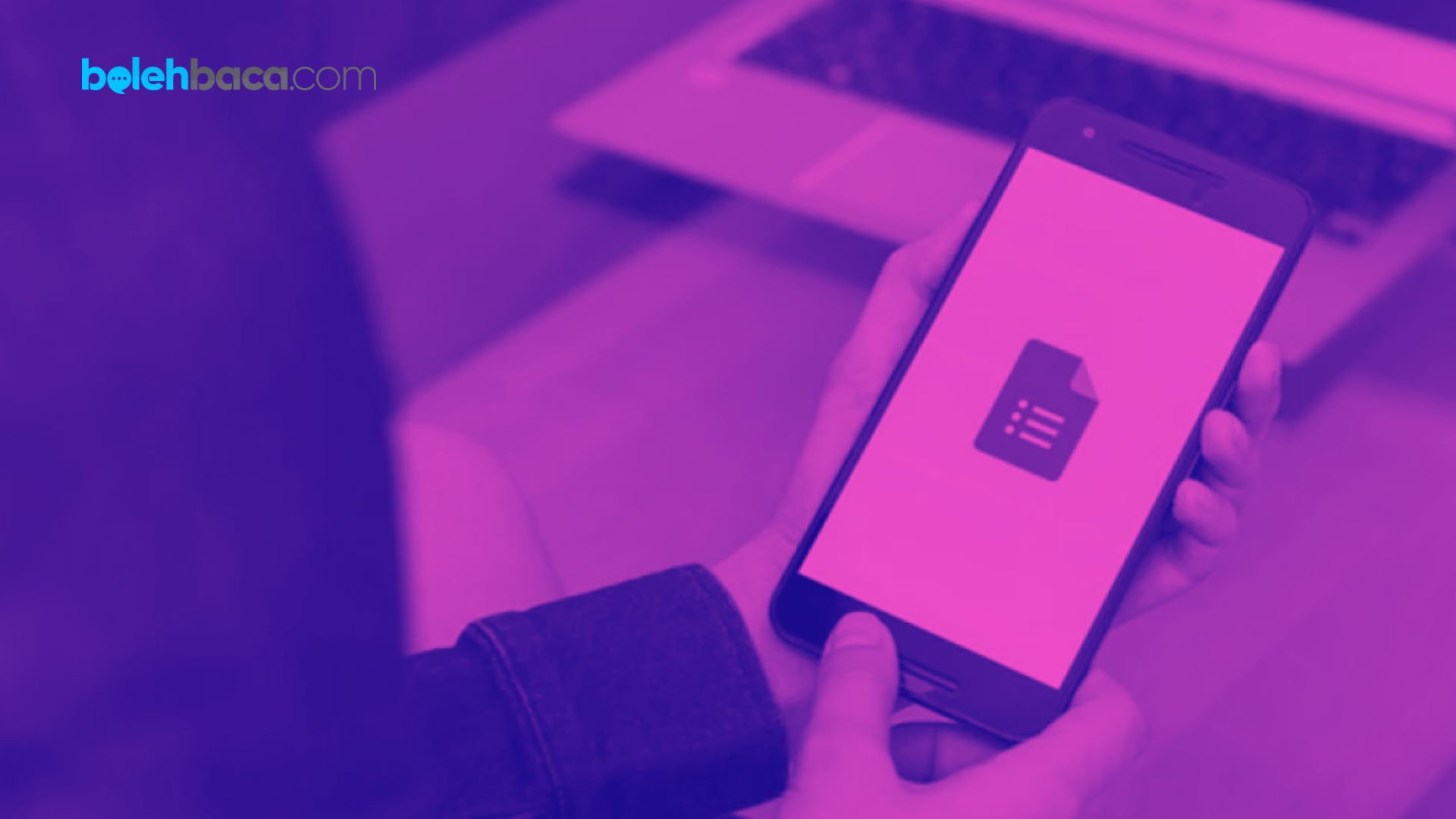Bolehbaca.com – Cara membuat google form di hp bisa dilakukan dengan beberapa cara mudah dan praktis sesuai panduan yang kami paparkan berikut ini. Google Form adalah alat yang luar biasa untuk mengumpulkan informasi dengan mudah dan efisien. Kemudahan aksesnya membuatnya populer di kalangan pengguna smartphone. Dengan hanya menggunakan perangkat seluler Anda, Anda dapat membuat formulir, mengumpulkan tanggapan, dan menganalisanya kapan pun dan di mana pun Anda berada. Artikel ini akan membahas langkah-langkah rinci tentang cara membuat Google Form menggunakan ponsel Anda, memanfaatkan kepraktisan yang ditawarkan oleh aplikasi Google.
Panduan Terlengkap Cara Membuat Google Form di HP
Google Form adalah salah satu fitur terbaik yang ditawarkan oleh Google dalam rangkaian aplikasi produktivitasnya. Dengan kemampuannya yang serbaguna dan antarmuka yang mudah digunakan, membuat formulir tidak pernah semudah ini, terutama saat menggunakan ponsel Anda. Melalui artikel ini, Anda akan belajar langkah demi langkah tentang bagaimana menciptakan formulir yang sesuai dengan kebutuhan Anda, menjadikan pengalaman menggunakan Google Form di ponsel semakin menyenangkan.
Dalam era digital saat ini, membuat formulir menjadi lebih mudah dan cepat dengan bantuan Google Form. Langkah-langkah untuk membuat formulir yang efektif dan efisien dapat dilakukan melalui perangkat HP atau tablet. Panduan ini akan membahas cara langkah demi langkah dalam membuat, mengedit, dan membagikan Google Form menggunakan perangkat seluler.
Cara Membuat Google Form di HP
Google Form adalah alat yang sangat berguna bagi individu, organisasi, dan bahkan dalam lingkup pendidikan. Kemudahan akses dan fleksibilitas yang ditawarkannya membuat proses pembuatan formulir menjadi lebih sederhana. Dari mulai menentukan pertanyaan hingga menyesuaikan format jawaban, semua dapat dilakukan dengan cepat.
Tahapan Pembuatan Google Form di HP
Berikut ini adalah tahapan yang harus ditempuh untuk membuat gform lewat HP:
1. Mengakses Google Form
Pertama, buka web browser di perangkat HP atau tablet Anda dan kunjungi laman forms.google.com. Secara otomatis, formulir baru akan terbuka, siap untuk diedit sesuai kebutuhan.
2. Menyesuaikan Formulir
Kemudian, mulailah menyesuaikan formulir sesuai keperluan Anda. Berikan nama dan deskripsi yang jelas untuk formulir tersebut agar mudah diidentifikasi. Selanjutnya, tambahkan pertanyaan yang diperlukan dengan memilih bentuk jawaban yang sesuai.
3. Mengatur Ketersediaan Jawaban
Pastikan untuk menandai pertanyaan yang wajib diisi dengan mengaktifkan opsi “Wajib diisi/Required”. Langkah ini memastikan bahwa responden harus menjawab pertanyaan tersebut sebelum melanjutkan ke bagian berikutnya.
4. Melakukan Pratinjau (Preview)
Sebelum menyebarkan formulir, lakukan pratinjau terlebih dahulu. Klik ikon ‘mata’ di pojok kanan atas untuk melihat tampilan formulir dari perspektif pengguna lain. Selain itu, Anda dapat mengubah tema atau warna formulir sesuai keinginan dengan memilih ikon palet cat.
Cara Membagikan Google Form
Untuk membagikan formulir yang telah Anda buat, silakan ikuti panduan berikut:
1. Melalui Tombol “Send” atau ‘Kirim’
Setelah formulir selesai, klik tombol kirim yang terletak di pojok kanan atas untuk membagikannya.
2. Bagikan Melalui Email
Pilih opsi email dan masukkan alamat email penerima untuk mengirim formulir tersebut kepada mereka.
3. Bagikan Melalui Link
Pilih opsi ikon rantai untuk mendapatkan link formulir. Salin link tersebut dan bagikan kepada orang-orang yang dituju.
Tips Membuat Formulir di Google Form
berikut beberapa tips untuk membuat formulir yang efektif menggunakan Google Forms:
1. Rencanakan Sebelum Membuat
Sebelum mulai membuat formulir, tentukan tujuan dari formulir tersebut dan pertanyaan apa yang ingin Anda ajukan. Perencanaan akan membantu Anda membuat formulir yang terstruktur dan relevan.
2. Gunakan Pertanyaan yang Jelas dan Spesifik
Pastikan pertanyaan yang Anda buat jelas dan spesifik. Hindari pertanyaan ambigu yang dapat menimbulkan kebingungan pada responden. Gunakan bahasa yang mudah dipahami dan langsung ke inti pertanyaan.
3. Variasi Jenis Pertanyaan
Gunakan beragam jenis pertanyaan seperti pertanyaan pilihan ganda, isian singkat, paragraf, skala likert, atau bahkan pertanyaan dengan file upload. Variasi ini memungkinkan responden untuk memberikan tanggapan sesuai dengan preferensi mereka.
4. Atur Urutan Pertanyaan dengan Logis
Susun pertanyaan secara logis, mulai dari yang umum menuju yang lebih spesifik atau dari yang mudah ke yang lebih kompleks. Ini akan membantu alur formulir menjadi lebih teratur dan mudah diikuti oleh responden.
5. Aktifkan Opsi “Wajib diisi” Secara Bijak
Tandai pertanyaan yang memang perlu dijawab sebagai “Wajib diisi/Required”. Namun, pastikan hanya pertanyaan yang benar-benar penting yang Anda tandai agar tidak membebani responden dengan terlalu banyak pertanyaan wajib.
6. Gunakan Logika Percabangan (Branching Logic)
Jika diperlukan, gunakan fitur logika percabangan untuk mengarahkan responden ke pertanyaan tertentu berdasarkan jawaban sebelumnya. Ini memastikan setiap responden hanya melihat pertanyaan yang relevan bagi mereka.
7. Tambahkan Instruksi atau Keterangan Tambahan
Jika ada pertanyaan yang memerlukan klarifikasi atau instruksi khusus, tambahkan keterangan tambahan di bawah pertanyaan. Ini membantu responden dalam memberikan jawaban yang tepat.
8. Gunakan Tema atau Desain yang Menarik
Tema atau desain yang menarik dapat membuat formulir lebih menarik dan menyenangkan bagi responden. Gunakan fitur penyesuaian tema yang disediakan oleh Google Forms untuk meningkatkan estetika formulir.
9. Uji Coba dan Pratinjau
Sebelum membagikan formulir kepada responden, selalu uji coba dan pratinjau formulir tersebut untuk memastikan semua pertanyaan berfungsi dengan baik dan tampilan formulir sesuai yang diinginkan.
10. Evaluasi dan Perbaiki
Setelah formulir dijalankan, evaluasi hasilnya. Perhatikan feedback dari responden dan gunakan informasi tersebut untuk memperbaiki formulir di masa mendatang.
Manfaat Google Formulir Bagi Pekerjaan
Google Form memiliki banyak manfaat yang bisa meningkatkan efisiensi dan produktivitas dalam lingkungan kerja. Berikut beberapa manfaat utamanya:
1. Mengumpulkan Data dengan Mudah
Google Form memungkinkan untuk membuat formulir kustom yang dapat digunakan untuk mengumpulkan data dari karyawan, pelanggan, atau peserta acara dengan mudah. Hal ini sangat berguna dalam survei, penilaian, atau pengumpulan informasi untuk keperluan internal.
2. Fleksibilitas dalam Pengisian
Formulir Google dapat diakses dan diisi melalui perangkat apa pun dengan koneksi internet, baik itu melalui komputer, ponsel, atau tablet. Ini memungkinkan fleksibilitas bagi pengguna untuk mengisi formulir kapan saja dan di mana saja.
3. Pemrosesan Otomatis
Data yang dikumpulkan melalui Google Form dapat secara otomatis disimpan dalam Google Spreadsheet. Hal ini mempermudah untuk melacak, menganalisis, dan memanfaatkan data yang terkumpul tanpa perlu melakukan entri manual.
4. Kolaborasi dan Bagikan dengan Mudah
Anda dapat berbagi formulir dengan tim atau pihak lain dengan cepat melalui tautan atau email. Fitur ini memungkinkan kolaborasi yang efisien dan memfasilitasi pengumpulan informasi dari berbagai sumber.
5. Logika Percabangan (Branching Logic)
Fitur logika percabangan di Google Form memungkinkan Anda untuk mengarahkan responden ke pertanyaan yang relevan berdasarkan jawaban sebelumnya. Ini membantu mengurangi jumlah pertanyaan yang tidak relevan bagi setiap responden.
Akhir Kata
Membuat Google Form melalui perangkat HP atau tablet merupakan langkah yang efektif untuk mengumpulkan informasi, tanggapan, atau data dari berbagai pihak. Kemudahan akses dan fitur yang disediakan Google Form memungkinkan siapa pun untuk membuat formulir dengan cepat dan efisien. Dengan memahami langkah-langkah yang disajikan di atas, Anda dapat dengan mudah membuat formulir yang sesuai dengan kebutuhan Anda dan menyebarkannya kepada orang-orang yang relevan.
Rekomendasi :
- Cara Membuat Bit ly Google Form Lengkap dan Mudah
- Cara Mencari Foto yang Terhapus di HP Terlengkap
- Cara Membuat Kuesioner di Google Form Terlengkap
- Cara Menyimpan File Excel ke PDF Terlengkap
- Aplikasi Penghasil Dollar Milik Google Terbaik untuk Cuan
- Cara Mencari Jurnal Internasional di Google Scholar
- Cara Membuat Absen di Google Form di HP
- Cara Download Play Store Secara Mudah
- Cara Menghapus Foto Profil di Akun Google
- Cara Screenshot di Laptop HP Terlengkap